IPhoneで「iPhoneを探す」を設定する方法
iPhone、iPad、またはiPod Touchを置き忘れたり、紛失したり、盗まれたりした場合でも、必ずしも完全になくなるわけではありません。 Find My(またはその前身)を設定した場合 iPhoneを探す)デバイスが消える前に、デバイスを元に戻すか、少なくともデバイスを持っている人がデータにアクセスできないようにすることができる場合があります。 デバイスが紛失する前に、「探す」を有効にすることが重要です。
この記事の手順は、iOS14およびiOS13を搭載したiPhoneおよびその他のiOSデバイスに適用されます。 AppleがFindMyiPhoneを発表したiOS5以降のiOSの以前のバージョンは、同様の手順に従います。
「探す」とは何ですか?
「探す」は、 紛失または盗難にあったiPhoneを見つける. 内蔵のGPSまたはデバイスの位置情報サービスを使用して、地図上でデバイスを特定します。 泥棒があなたのデータにアクセスするのを防ぐために、インターネットを介してデバイスをロックするか、デバイスからすべてのデータを削除します。 デバイスを紛失した場合は、「探す」を使用してデバイスにサウンドを再生させます。 音を聞いてデバイスを見つけます。
iOS 13のリリースにより、Appleは「iPhoneを探す」機能と「友達を探す」機能を「FindMy」という1つのアプリに統合しました。
「探す」をオンにする
「探す」を設定するオプションは、最初の一部です iPhoneのセットアップ 処理する。 その後、有効にした可能性があります。 そうでない場合は、次の手順に従ってオンにします。
に移動 設定.
あなたの名前をタップします。
-
タップ 私を探す. (以前のバージョンのiOSでは、をタップします iCloud > 私の電話を探す 機能をオンにします。)
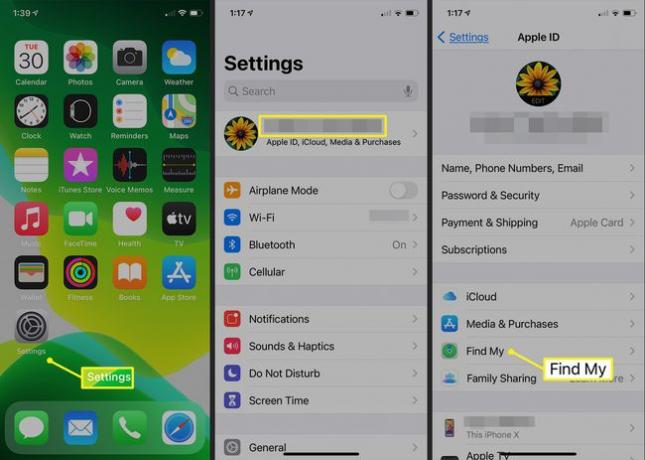
友達や家族に自分の居場所を知らせたい場合は、オンにします 私の場所を共有する の中に 私を探す 画面。 このオプションの設定は、電話を見つけるために必要ではありません。
タップ iPhoneを探す 画面の上部にあります。
オンにします iPhoneを探す トグルスイッチ。
-
オンにします 私のネットワークを探す オフラインのときでもスマートフォンを表示するように切り替えます。 この設定はオプションであり、デバイスの場所を特定するために必要ではありません。
Find My networkは、デバイスの検索に役立つAppleデバイスの暗号化された匿名ネットワークです。
-
オンにする 最後の場所を送信 バッテリー残量が少なくなったときに、電話にその場所をAppleに送信させる。 この設定もオプションです。
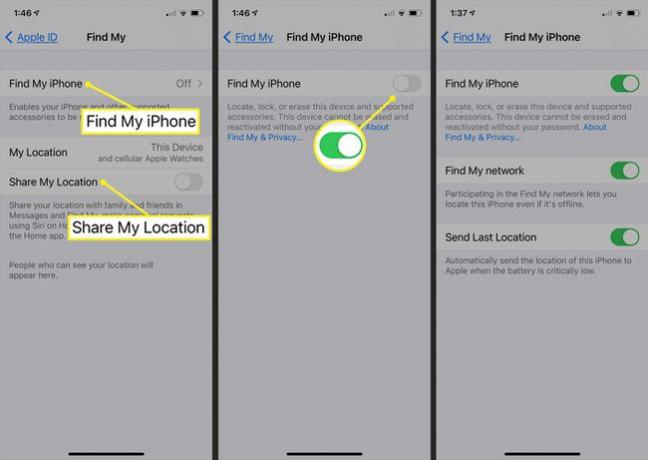
絶対必要です 位置情報サービス 地図上で携帯電話の位置を特定するためにオンにしました。 オンになっていることを確認するには、 設定 > プライバシー.
携帯電話で「探す」を設定したら、所有している他の互換性のあるデバイスに設定して、すべてのデバイスでコンテンツを最新の状態に保ちます。
iOSのバージョンによっては、このツールがiPhoneのGPS追跡をオンにすることを理解していることを確認するメッセージが表示される場合があります。 GPS追跡はあなたが使用するためのものであり、他の誰かが使用するためのものではありません あなたの動きを追跡する. タップ 許可する.
FindMyの使用方法
iPhoneやその他のiOSデバイスが置き忘れられたり盗まれたりしたために紛失した場合は、Find My withiCloudを使用してデバイスを見つけます。
-
Webブラウザーを開き、に移動します iCloud.com、iCloudアカウントIDでもあるAppleIDでログインします。
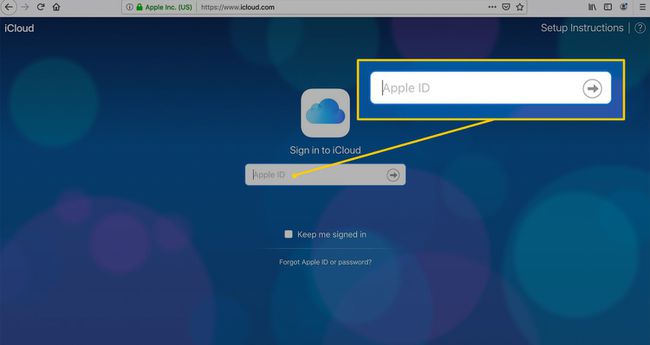
-
選択する iPhoneを探す. パスワードの再入力を求められる場合があります。
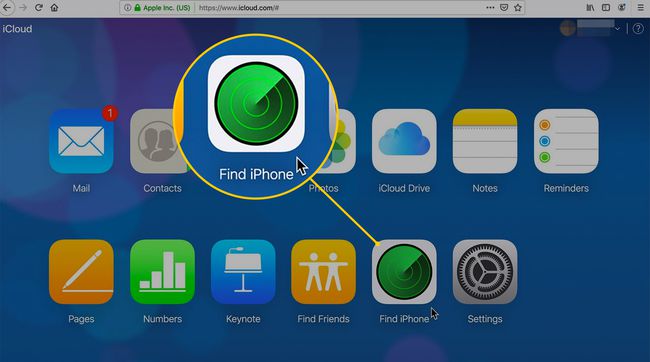
-
iCloudは、Find Myで設定したiPhoneやその他のデバイスを見つけて、これらのデバイスを地図上に表示します。 緑の点は、デバイスがオンラインであることを示します。 灰色の点は、オフラインであることを意味します。
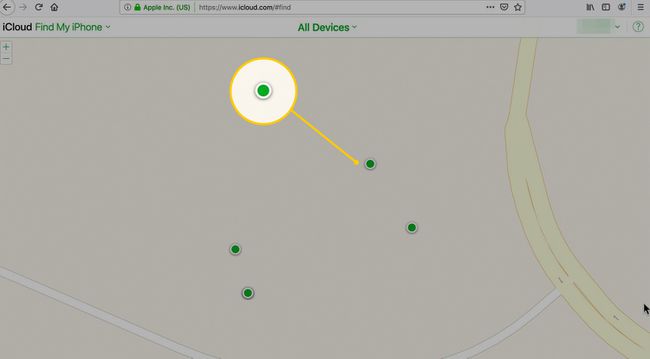
すべてのiOSデバイスは、MacコンピューターとApple Watchに加えて、FindMyをサポートしています。 AirPodsは、iOSデバイスとペアになっていてその近くにある場合に見つけることができます。
-
選択する すべてのデバイス 不足しているiPhoneを選択して、地図に表示します。
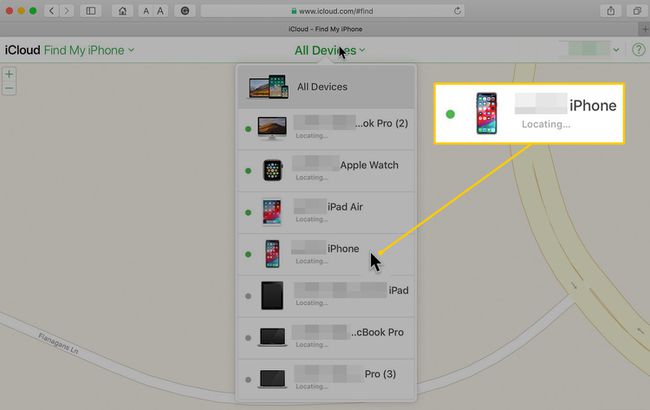
-
次のいずれかのオプションを選択します。
- 音を出す:iPhoneが近くにあると思われる場合は、 音を出す 音をiPhoneに合わせます。
- ロストモード:iPhoneをロックして追跡します。
- iPhoneを消去する:iPhone上の個人情報をリモートで消去します。
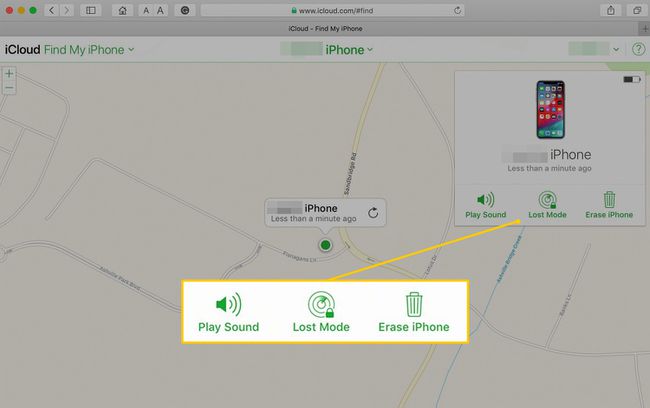
iPhoneで「探す」をオフにする
「iPhoneを探す」をオフにするには、 設定 > [あなたの名前] > 私を探す > iPhoneを探す 「iPhoneを探す」をオフにします。
「iPhoneを探す」の以前のバージョンでは、デバイスで使用されているiCloudアカウントのパスワードを入力する必要がある場合があります。 この機能は、 アクティベーションロック、泥棒が「iPhoneを探す」をオフにしてデバイスをサービスから隠すのを防ぎます。
